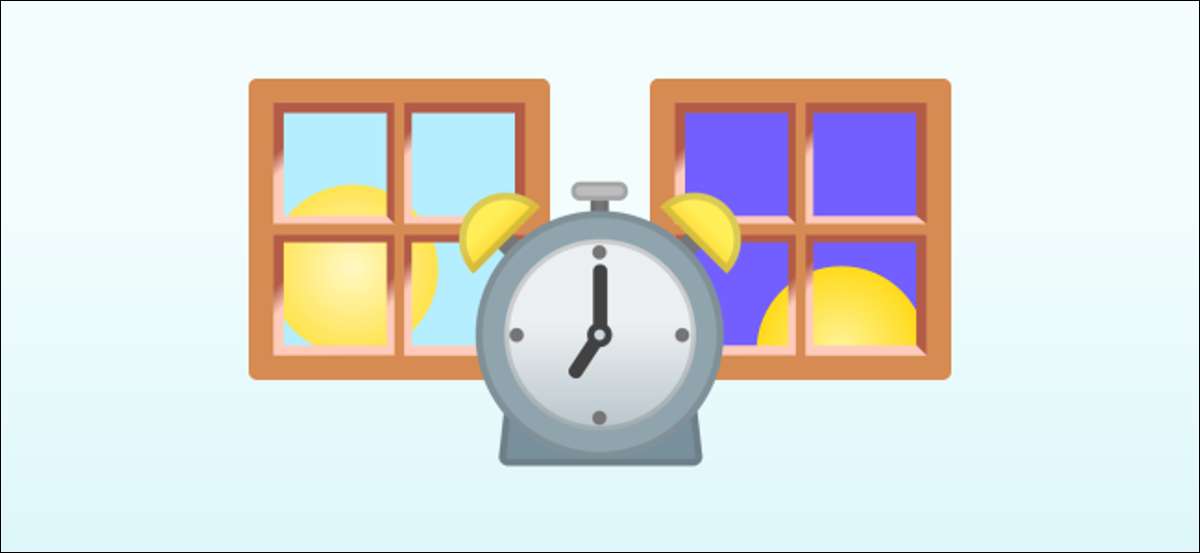
Hälytykset tyypillisesti asetetaan tiettyjä aikoja, mutta se on mahdollista luoda hälytyksiä perustuu dynaamiseen auringon nousu- ja laskuajat omalla alueella. Tämä voidaan tehdä Google Assistant rutiini Android.
Jos olet kiinnostunut tekemään tämän iPhonella, on mahdollista kautta Pikavalinnat Automaatio . Androidilla kuitenkin me voidaan hyödyntää Google Assistant rutiini ja auringonnousu / lasku toimintaa. Muista, että tämä ei ole tyypillinen ”hälytys”, mutta enemmän kuin hälytyksen.
Liittyvät: Miten Trigger Rutiinit Sunrise / Sunset Googlessa Assistant
Ensin me käynnistää Google Assistant joko sanomalla ”Hei Google” tai pyyhkäisemällä sisään alhaalta vasemmalle tai -Oikea nurkkaan.

Seuraavaksi kosketa profiilisi kuvaketta oikeassa yläkulmassa Avaa Assistant asetukset.

Selaa luetteloa asetukset ja valitse ”Rutiinit.”
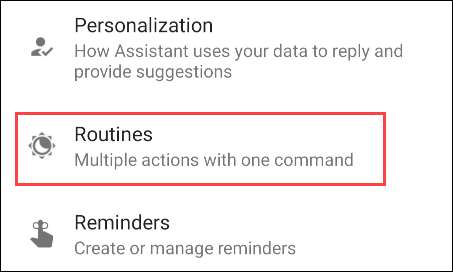
Napauttamalla ”Uusi” -painiketta yläreunassa näytön.
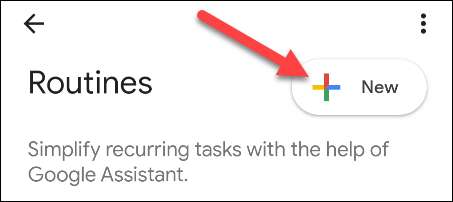
Ensin meidän täytyy päättää, kuinka laukaisemaan rutiinia. Tässä on auringon nousun ja laskun tulevat. Kosketa ”Add Starter.”
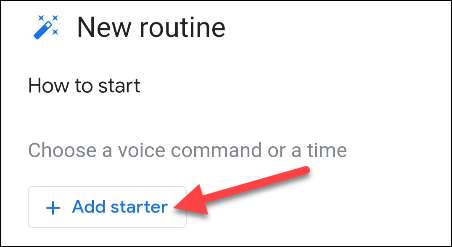
Nyt voimme valita ”Sunrise / Sunset.”
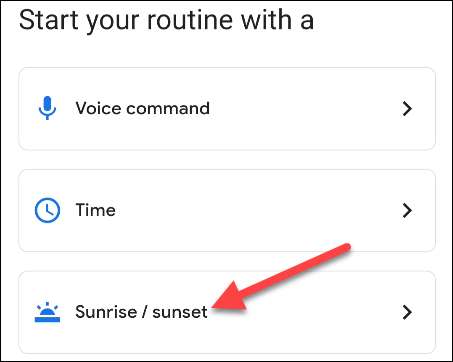
Valitse haluatko rutiini alkaa klo ”Sunrise” tai ”Sunset.”
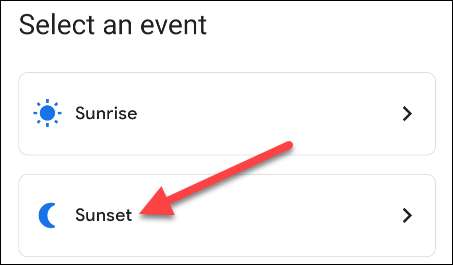
Jotta Google tietää, milloin auringonnousun ja auringonlaskun tapahtuu, sinun täytyy valita ensin sijainti.
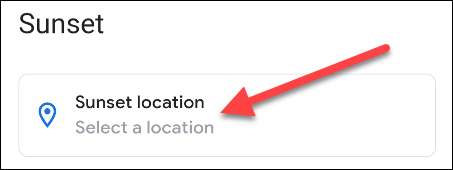
Voit valita tallennetut sijaintisi tai lisää uusi. Kosketa ”Valmis”, kun olet tehnyt valinnan.
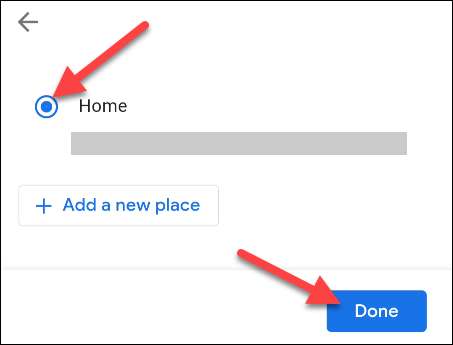
Seuraavaksi voit päättää, kuinka käyttää Auringon nousu / lasku aikaa. Valitse ”auringon laskiessa” tai ”auringon noustessa.”
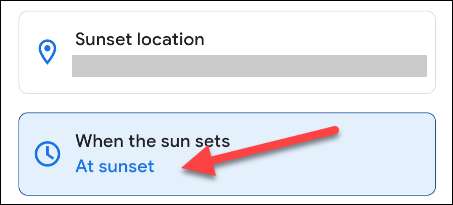
Jos et halua hälytyksen täsmälleen auringonnousun tai auringonlaskun, voit valita offset täällä. Valitse ”Valmis”, kun olet tehnyt valinnan.
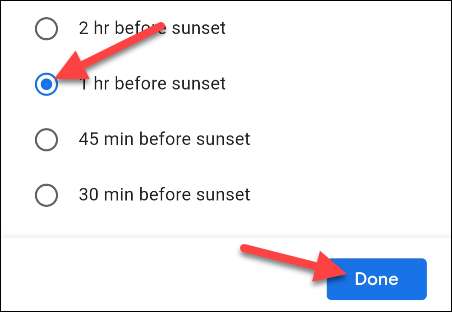
Seuraava asia on päättää, mikä päivää rutiini tulevat toimimaan. Napauttamalla päivää valita ne.
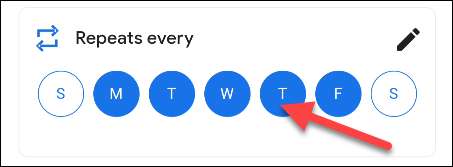
Tämä prosessi luo ilmoituksen Android-laitteella, mutta voit myös valita pelata hälytys minkä tahansa Google Smart puhujia.
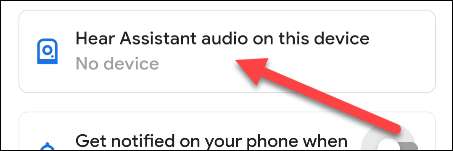
Lopuksi (ja tämä on tärkeä osa, jos haluat, että hälytys Android-laitteen), toggle ”Get ilmoitettu puhelimeen, kun tämä rutiini alkaa.” Tap ”Valmis” loppuun.
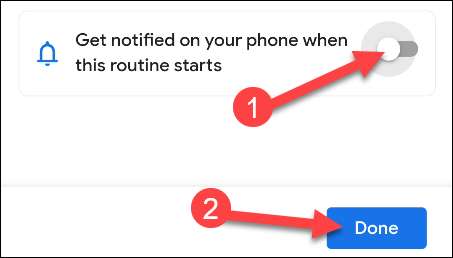
Tällä kirjoitettaessa Google edellyttää äänikomento liittyvän jokaisen rutiinia. Emme aio käyttää tätä aloittaa rutiini, mutta se on silti tarpeen. Tämä on myös mitä nimi rutiini tulee olemaan. Kosketa ”Add Voice Starter.”
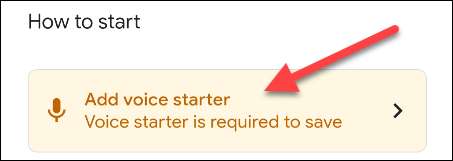
Anna komento lause ja kosketa ”Valmis.”
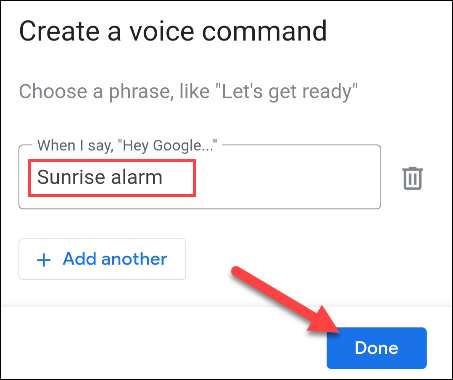
Jotta rutiini juosta, se tarvitsee jotain tekemistä. Kosketa ”Lisää toiminto” päästä alkuun.
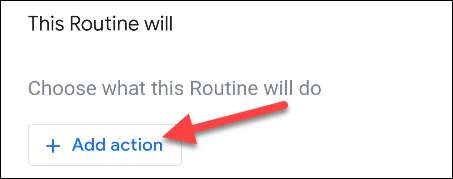
Valitse ”Viesti ja Ilmoita.”
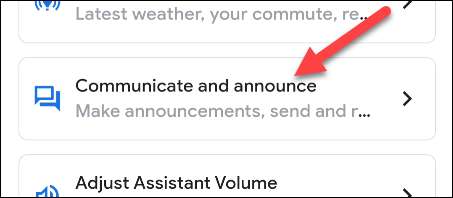
Seuraavaksi valitse ruutu ”Sano jotain” ja kosketa nuolikuvaketta.
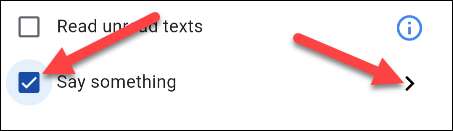
Kirjoittaa mitään haluat täällä. Jos olet lisännyt älykäs puhuja, tämä on lause, että Google Assistant ilmoittaa. Kosketa ”Valmis”, kun olet valmis.
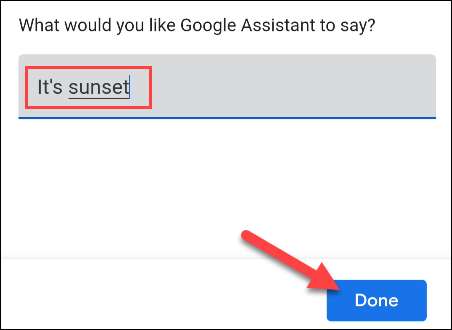
Valitse ”Valmis” -painiketta uudelleen seuraavassa näytössä.
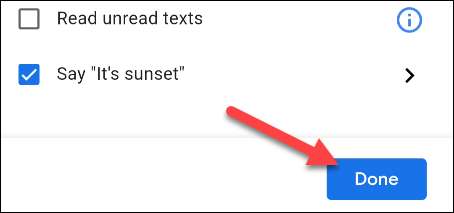
Nyt voit valita ”Save” viimeistellä rutiinia.
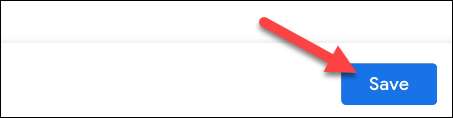
Jos et valitse kaiuttimen asennuksen aikana, Google pyytää varmistamaan, että et halua käyttää yhtä. Tap ”Ei Kaiuttimen” jos olet varma.
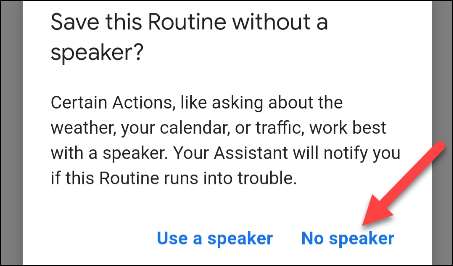
Huomautus: Ilmoitus kysyy lisätä puhujan tämä rutiini kulkee. Voit ohittaa sen, koska se ei ole välttämätöntä meidän tilanteeseen.
Se siitä! Rutiini nyt ajaa haluamasi aikaa, ja saat ilmoituksen, kun se tekee. Vaikka tämä ei välttämättä ole aivan sama kuin ”hälytys”, se ei silti hälyttää.







